Affinity Photoのグラデーションツールは、あなたの画像に複雑なグラデーションを作成するのに役立つ多用途のツールです。さまざまな色合いや透明度を試したり、遊び心を持って印象的な視覚効果を得ることができます。このガイドでは、グラデーションツールの基本を学び、最適に使用する方法を示します。
主なポイント
- グラデーションツールは破壊的であるため、使用時には注意が必要です。
- アンカーポイントや中心点の調整は、グラデーションのコントロールにおいて重要です。
- 塗りつぶしレイヤーを使用することで、非破壊的にグラデーションを扱う方法もあります。
ステップバイステップガイド
グラデーションツールの基本
グラデーションツールは、ツールバーの小さなアイコンの下にあります。このアイコンはグラデーションのように見えます。代わりに、ショートカットキー「G」を使用してもアクティブにできます。ツールの使い方を理解するために、美しいグラデーションを示す画像を選択します。そのためには、レイヤーパネルで画像を開き、「グラデーション」と呼ぶ新しい空のピクセルレイヤーを追加します。
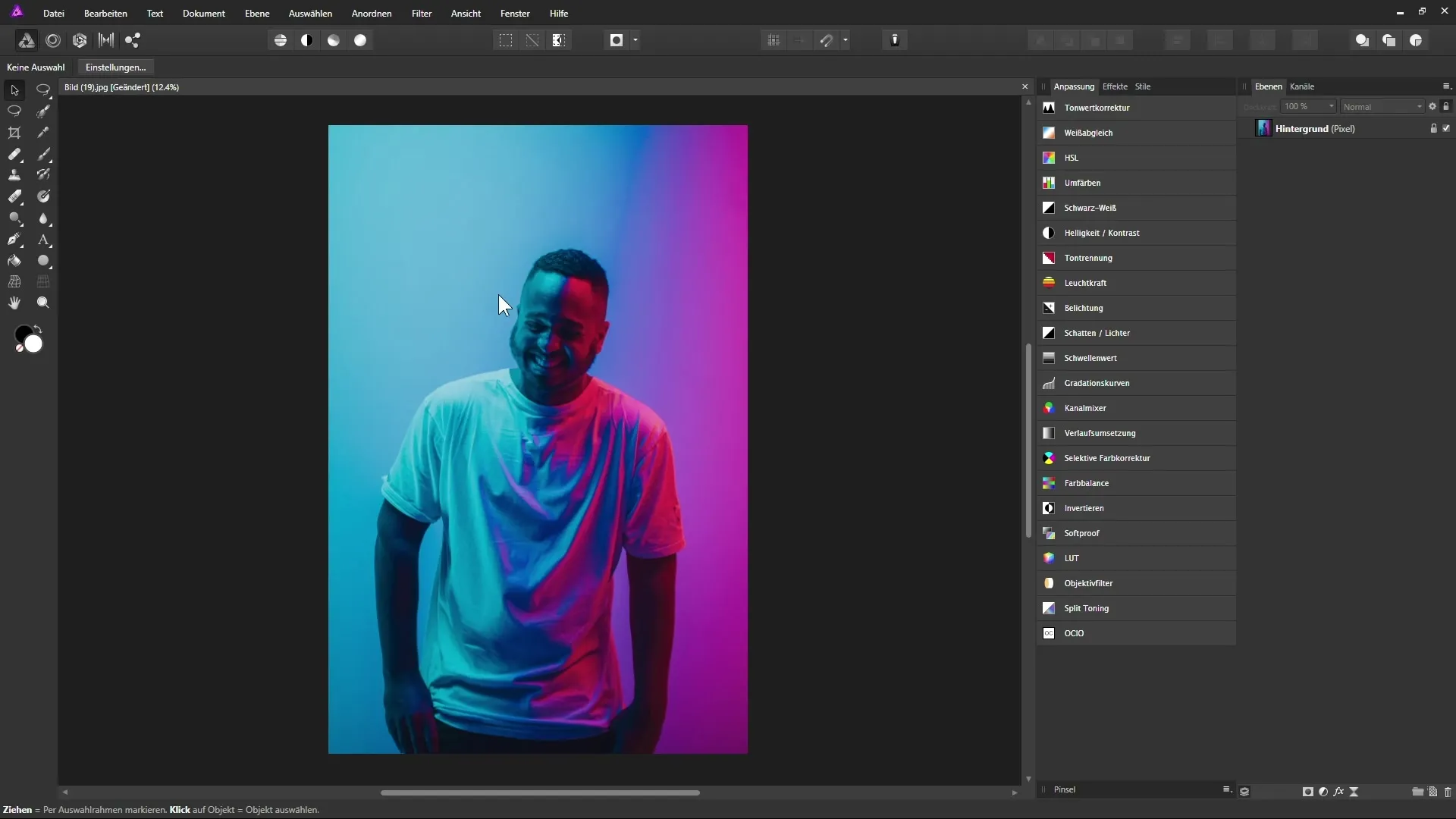
グラデーションの作成
新しいレイヤーを作成したら、グラデーションツールに切り替えます。空のレイヤー上でクリックしてドラッグすることで、グラデーションを引くことができます。グラデーションツールがアクティブなときに他のツールに切り替えないことが重要です。そうしないと、そのレイヤー上でグラデーションが確定し、編集できなくなります。
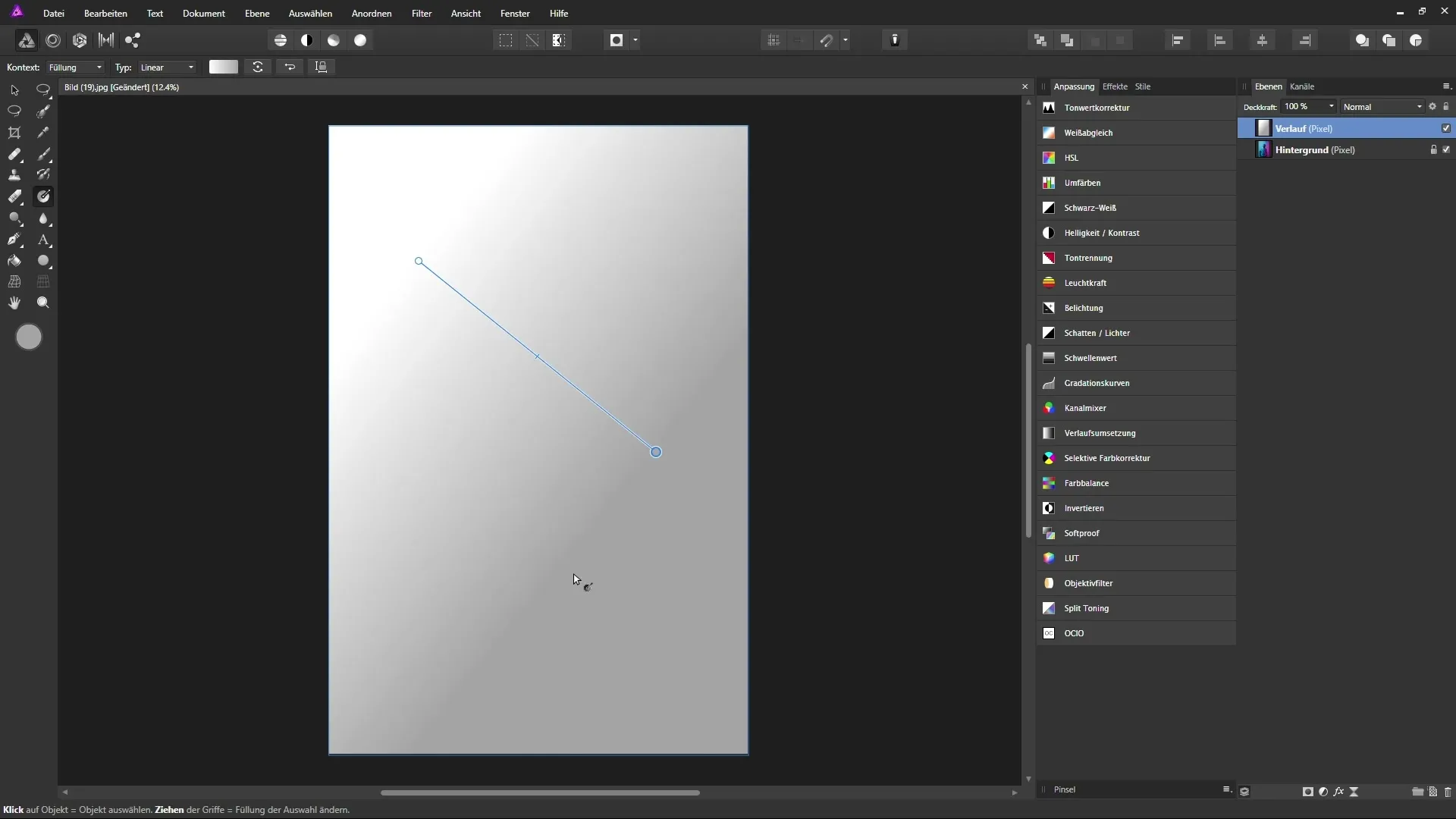
グラデーションプロパティの調整
次のステップは、グラデーションのアンカーポイントを編集することです。二つのアンカーポイントが表示されます: 開始点用の白い点と、グラデーションの終了点用の灰色の点です。ここで、対応するアンカーポイントをクリックして新しい色を選択することで、色を調整できます。色を選択するには、HSLカラーホイールなどの異なるカラーピッキングツールを使用できます。
色と透明度を追加
今度はグラデーションに色を追加する時です。既存のアンカーポイントの間にあるラインをクリックすることによって、別のアンカーポイントを追加できます。これにより、追加の色を定義でき、簡単に位置合わせや調整ができます。
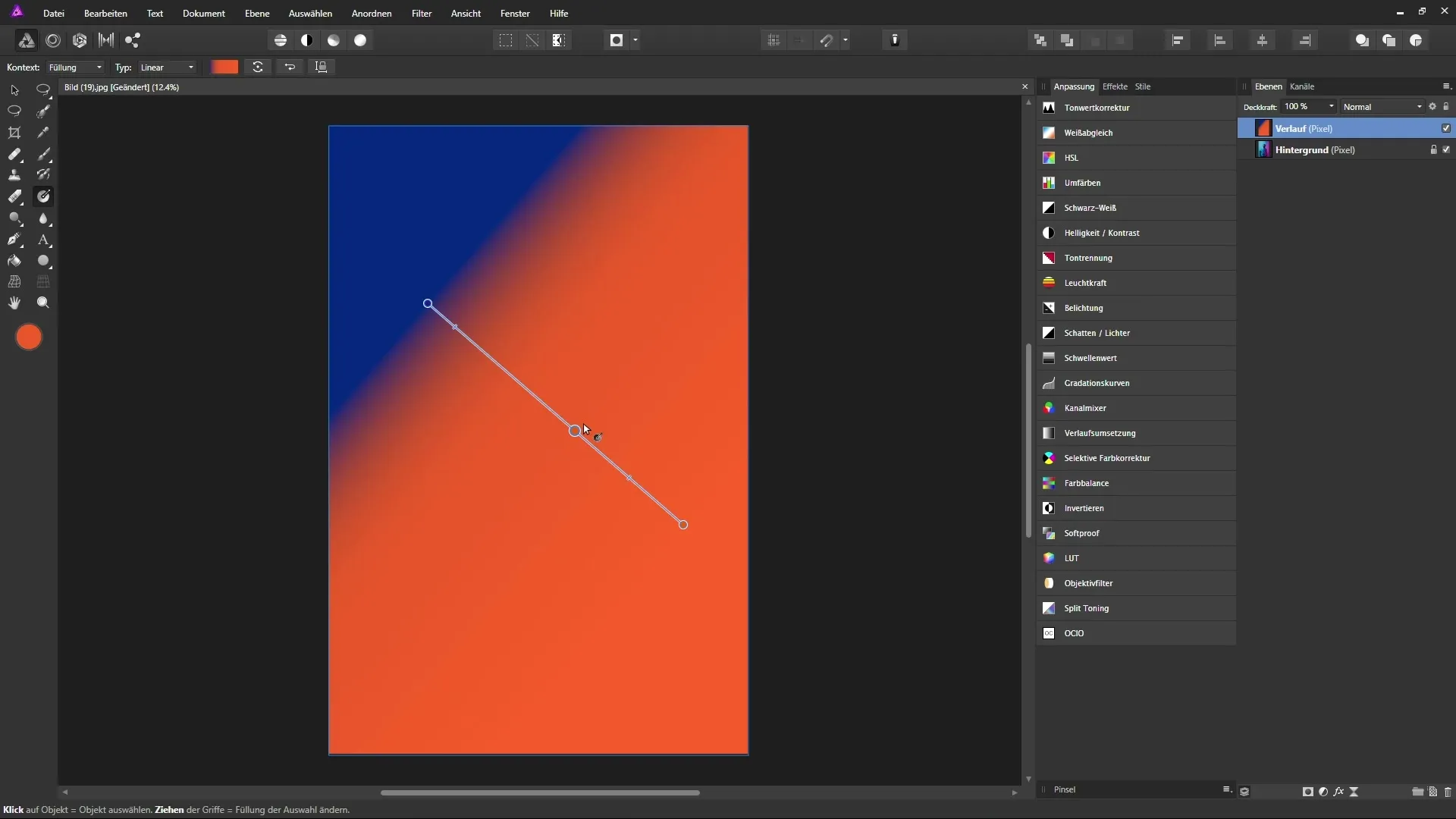
アンカーポイントの不透明度も重要な要素です。不透明度を変更するには、対象のアンカーポイントをクリックし、コンテキストバーで不透明度を調整できます。
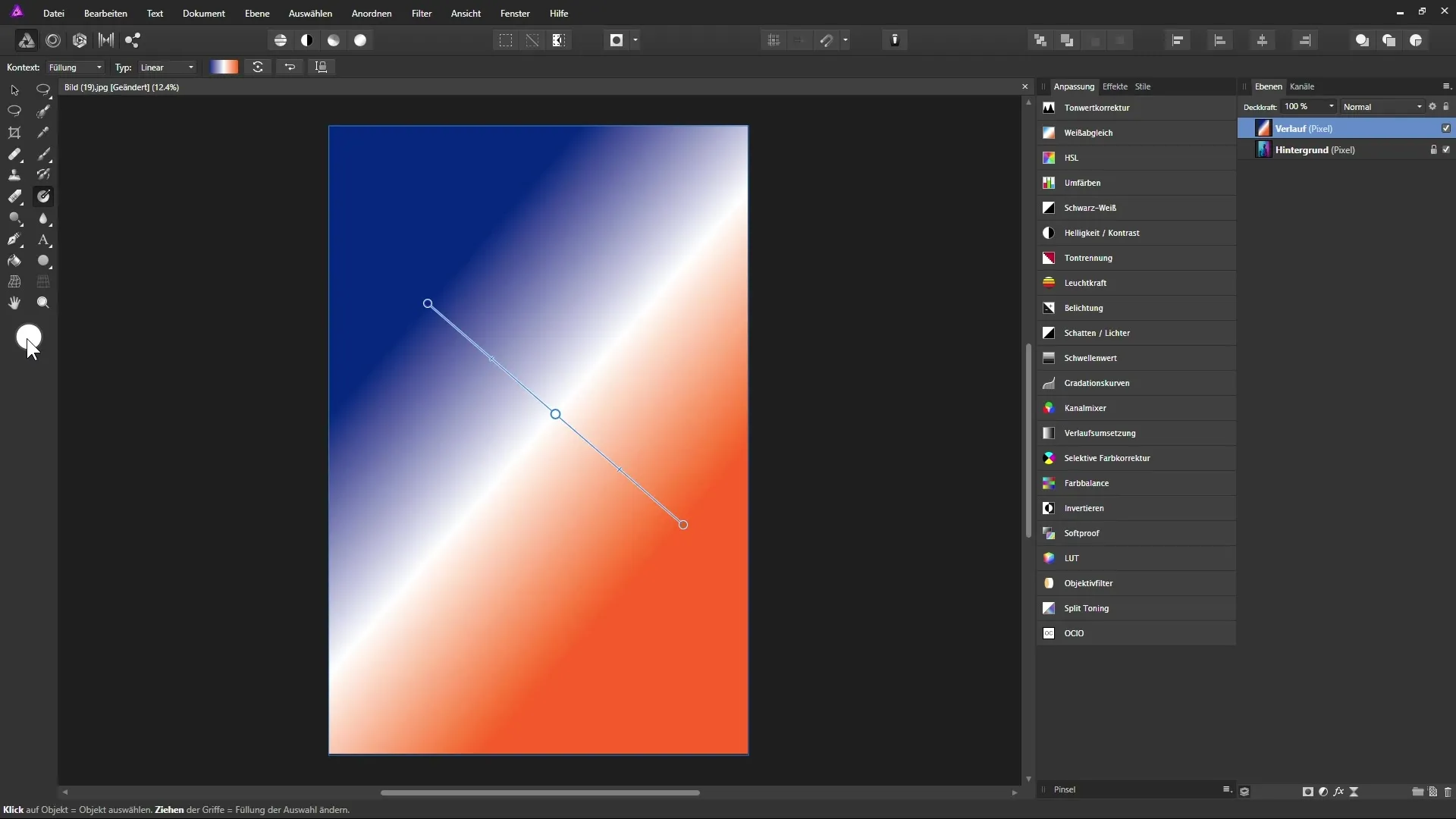
グラデーションの種類を変更
デフォルトでは、線形グラデーションが生成されます。ただし、コンテキストバーでグラデーションのタイプをクリックすることで、放射状グラデーションも作成できます。放射状グラデーションでは、色は中心点から放射状に広がります。この調整により、あなたのデザインに特別なダイナミズムが加わります。
塗りつぶしレイヤーでの非破壊的作業
グラデーションのデザインが破壊的でないことを確実にするために、塗りつぶしレイヤーを使用できます。「レイヤー」>「新しい塗りつぶしレイヤー」を選択し、その新しいレイヤーにグラデーションを引きます。違いは、別のツールに切り替えても、塗りつぶしレイヤーは編集可能なままであることです。
グラデーションツールでのマスク作成
もう一つの強力な機能は、グラデーションツールを使用してマスクを作成する機能です。白いマスクを追加し、そのマスクの上にグラデーションを作成します。これにより、滑らかなトランジションや透明度を得ることができます。
色の取得のヒント
グラデーションツールをスポイトと組み合わせて、画像から直接色を取得することもできます。これにより、色が正確に取得され、希望するルックに合わせられます。
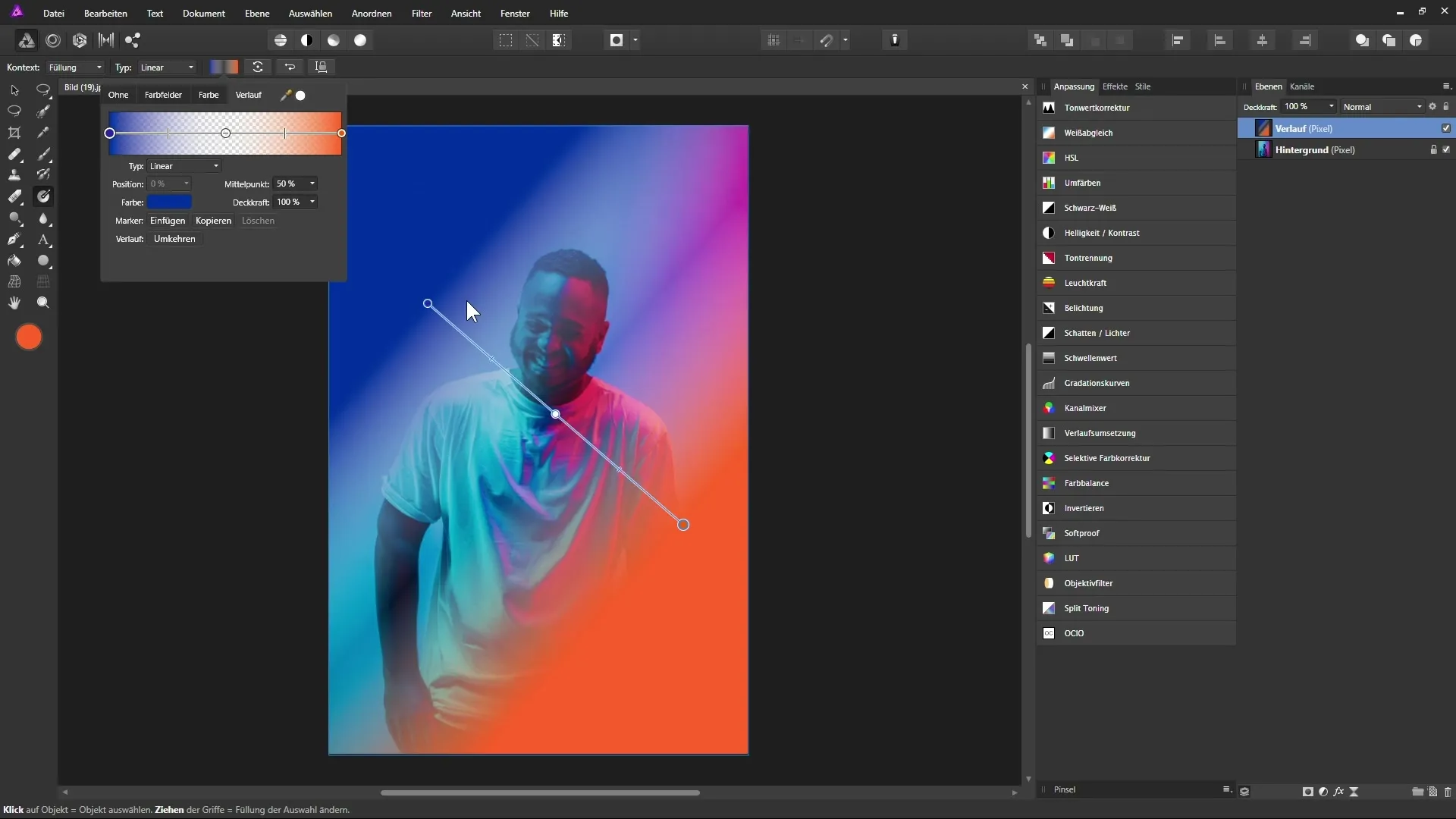
グラデーションの反転
グラデーションを反転したい場合、Affinity Photoには「反転」機能があります。これにより、ワンクリックでグラデーションの方向を変更できます。
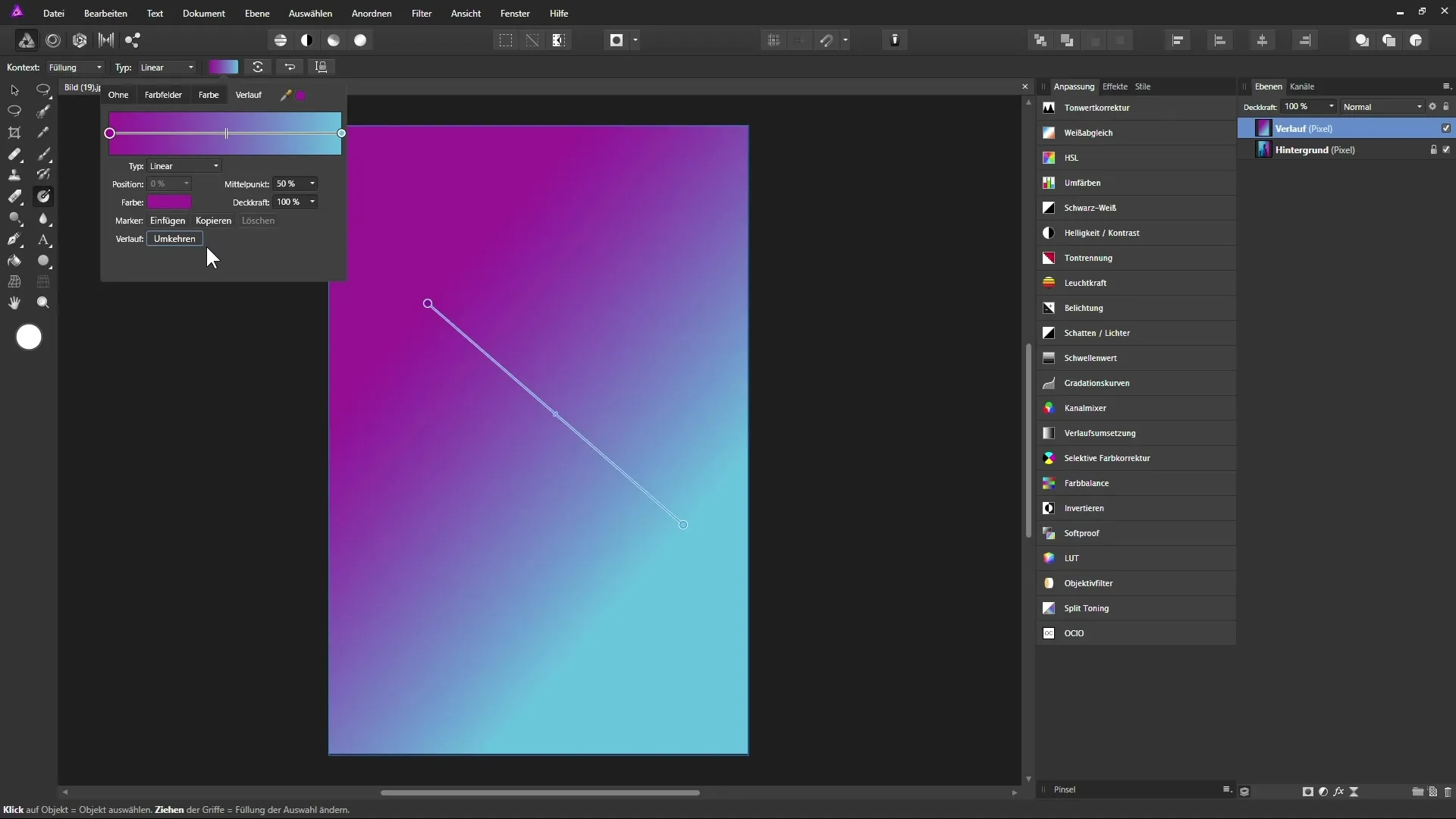
まとめ - Affinity Photo: グラデーションツールを効果的に活用する
Affinity Photoのグラデーションツールは、強力で創造的なツールであり、多くのデザインオプションを提供します。あなたは、アンカーポイントとグラデーションを自分で調整する方法を学びました。また、塗りつぶしレイヤーを使用することで非破壊的に作業し、変更がいつでも編集可能であることを保証できます。創造性を発揮するための可能性を最大限に活用してください。
よくある質問
Affinity Photoのグラデーションツールとは何ですか?グラデーションツールは、画像にグラデーションを作成します。
グラデーションを作成するにはどうすればよいですか?グラデーションツールを選択し、レイヤー上でドラッグしてグラデーションを生成します。
グラデーション内の色を変更できますか?はい、アンカーポイントの色を簡単に調整・変更できます。
破壊的に作業するとはどういう意味ですか?他のツールに切り替えると、グラデーションが確定し、変更できなくなります。
非破壊的に作業するにはどうすればよいですか?塗りつぶしレイヤーを使用して、作業に柔軟性をもたせることができます。


